В наше время мобильные телефоны хранят огромное количество личной информации, и это делает их магнитом для киберпреступников. От хакеров и вирусов до потери или кражи устройства - существует множество угроз, которые могут повлиять на безопасность и конфиденциальность вашей информации. Однако, не отчаивайтесь! Существуют простые, но эффективные методы, которые помогут вам защитить ваш мобильный телефон от угроз.
В этой статье мы расскажем о 10 безопасных методах, которые вы можете использовать, чтобы обеспечить безопасность вашего мобильного телефона. От установки надежных паролей и обновления программного обеспечения до использования антивирусных программ и осторожности при скачивании приложений - вся эта информация поможет вам предотвратить потенциальные угрозы и сохранить вашу информацию в безопасности.
Когда дело доходит до безопасности мобильных телефонов, необходимо принять меры сразу, чтобы избежать проблем в будущем. Поэтому не откладывайте это на потом - начните следовать этим 10 методам прямо сейчас и обеспечьте полную защиту вашего мобильного телефона.
Блокировка телефона паролем
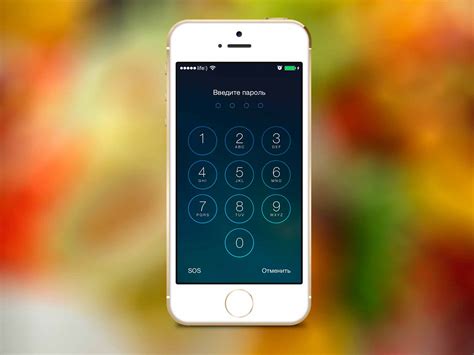
Выбирая пароль, рекомендуется использовать комбинацию цифр, букв и специальных символов. Важно создать сложный и непредсказуемый пароль, чтобы уменьшить вероятность его угадывания. Не рекомендуется использовать простые и очевидные пароли, такие как дата рождения или последовательность цифр.
Кроме того, следует установить время блокировки экрана телефона. Если устройство остается без дела в течение некоторого времени, то оно автоматически заблокируется и для его разблокировки потребуется ввод пароля. Такая функция предотвратит несанкционированный доступ, даже если вы забыли заблокировать устройство.
Блокировка телефона паролем является первым шагом в обеспечении безопасности вашего устройства. Всегда помните, что пароль должен быть сложным и уникальным. Не делитесь паролем с другими людьми, чтобы избежать риска несанкционированного доступа к вашим персональным данным.
Обновление операционной системы

- После покупки телефона необходимо проверить наличие доступных обновлений операционной системы.
- Обновление ОС позволяет исправить уязвимости и неустранимые ошибки, повышая безопасность и функциональность устройства.
- Загрузка и установка обновлений следует проводить через официальные источники – официальные сайты производителей или магазины приложений.
- Регулярное обновление ОС помогает предотвратить взломы и доступ к конфиденциальной информации на устройстве.
- Обновление ОС также позволяет получить новые функциональные возможности и улучшения работы устройства.
- Перед обновлением ОС рекомендуется выполнить резервное копирование данных, чтобы в случае сбоя сохранить важные файлы.
- Проверка наличия и установка обновлений может происходить как автоматически, так и вручную, в зависимости от настроек устройства.
- Необходимо установить пароль или пин-код для блокировки устройства. Это поможет предотвратить несанкционированный доступ при утере или краже телефона.
Следуя данным правилам и регулярно обновляя операционную систему, можно значительно повысить уровень безопасности своего мобильного телефона.
Установка антивирусного программного обеспечения
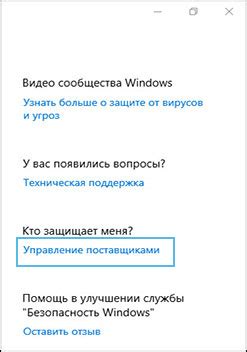
При выборе антивирусного программного обеспечения для вашего мобильного телефона следует учитывать несколько важных аспектов:
1. Платформа: Убедитесь, что выбранное вами антивирусное ПО совместимо с операционной системой вашего устройства (например, Android или iOS).
2. Рейтинг и отзывы: Изучите отзывы пользователей и рейтинги различных антивирусных программ, чтобы выбрать надежное и эффективное решение.
3. Функции: Обратите внимание на функции, предоставляемые антивирусным ПО, такие как сканирование в реальном времени, защита от фишинга и спама, удаленный доступ к устройству в случае утери и т.д.
После того, как вы выбрали подходящее антивирусное программное обеспечение, вам понадобится скачать и установить его на свой мобильный телефон. Зайдите в официальный магазин приложений (Google Play Store для Android или App Store для iOS), найдите выбранную антивирусную программу и следуйте инструкциям по установке.
После установки запустите программу и выполните первичную настройку, которая может включать в себя создание аккаунта, обновление вирусных баз, настройку планировщика сканирования и др. Убедитесь, что программное обеспечение активировано и работает в фоновом режиме, чтобы постоянно обеспечивать защиту вашего мобильного телефона.
Не забывайте регулярно обновлять антивирусные базы и выполнять сканирование вашего устройства, чтобы быть уверенными в том, что вредоносное ПО не проникло на ваш мобильный телефон. Также будьте внимательны при установке новых приложений и избегайте сомнительных источников, чтобы минимизировать риск заражения вашего устройства.
Ограничение установки приложений из неизвестных источников
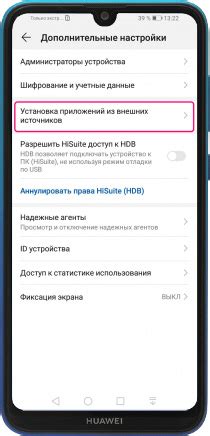
Для Android-устройств отключите установку приложений из неизвестных источников в настройках безопасности. По умолчанию, данный параметр должен быть выключен. Если вы получите предупреждение об установке из неизвестного источника во время загрузки, не доверяйте такому приложению и не устанавливайте его.
В случае с устройствами на iOS вам будет доступна только установка приложений из App Store, так как эта операционная система не позволяет устанавливать приложения из неофициальных источников. Однако, всегда будьте осторожны и не устанавливайте подозрительные приложения даже из официального магазина.
Пользуйтесь только официальными приложениями и известными разработчиками, чтобы снизить риск установки вредоносных программ. Имейте в виду, что не все приложения в магазинах являются безопасными, поэтому всегда читайте отзывы о приложении и уделяйте внимание разрешениям, которые оно запрашивает.
Включение функции удаленной блокировки и удаления данных
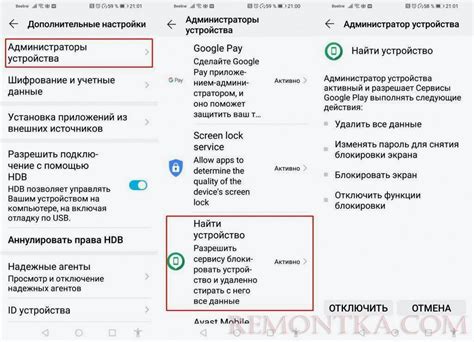
Чтобы включить эту функцию, следует выполнить несколько простых шагов:
- Откройте настройки вашего телефона.
- Перейдите в раздел безопасности или блокировки экрана.
- Найдите функцию удаленной блокировки и удаления данных и активируйте ее.
- Установите пароль или PIN-код для доступа к функции удаленного управления.
После включения функции удаленной блокировки и удаления данных, вам потребуется зарегистрировать свой телефон на соответствующей платформе, например, iCloud для устройств Apple или Google аккаунт для Android-устройств.
После регистрации, вы сможете удаленно блокировать свое устройство и удалить все данные с помощью другого устройства, подключенного к интернету. Таким образом, даже если ваш телефон потерян или украден, злоумышленники не смогут получить доступ к вашей личной информации.
| Преимущества включения функции удаленной блокировки и удаления данных: |
|---|
| Защита личной информации от несанкционированного доступа |
| Возможность удаленно заблокировать устройство |
| Возможность удаленно удалить все данные с устройства |
| Безопасность при потере или краже телефона |